Ինչպես ստեղծել էկրանային կողպեք Xiaomi Redmi Note 11, Ինչպես ստեղծել գաղտնաբառ Xiaomi-ի համար Redmi Note 11, Մեթոդներ էկրանային կողպեք ստեղծելու համար Xiaomi-ում Redmi Note 11, How to lock screen on Xiaomi Redmi Note 11.
Մենք ձեզ ցույց կտանք այս քայլերում, թե ինչպես ստեղծել էկրանային կողպեք Xiaomi Redmi Note 11 հեռախոսի համար (կոդ — նախշ կամ գծագիր — գաղտնաբառ), բայց պետք է զգույշ լինել, երբ կողպեք եք դնում հեռախոսին գաղտնաբառով, քանի որ կկորցնեք հեռախոսի վրա գտնվող ֆայլերը, եթե մոռանաք Xiaomi Redmi Note 11 սարքի բացման կոդը:
Ինչպես ստեղծել գաղտնաբառ Xiaomi Redmi Note 11-ի համար:
1- Մուտք գործեք “կարգավորումներ” կամ “կարգավորումներ”:

2- Մուտք գործեք “Գաղտնաբառեր և պաշտպանություն”:

3- Մուտք գործեք “Էկրանային կողպեք”:
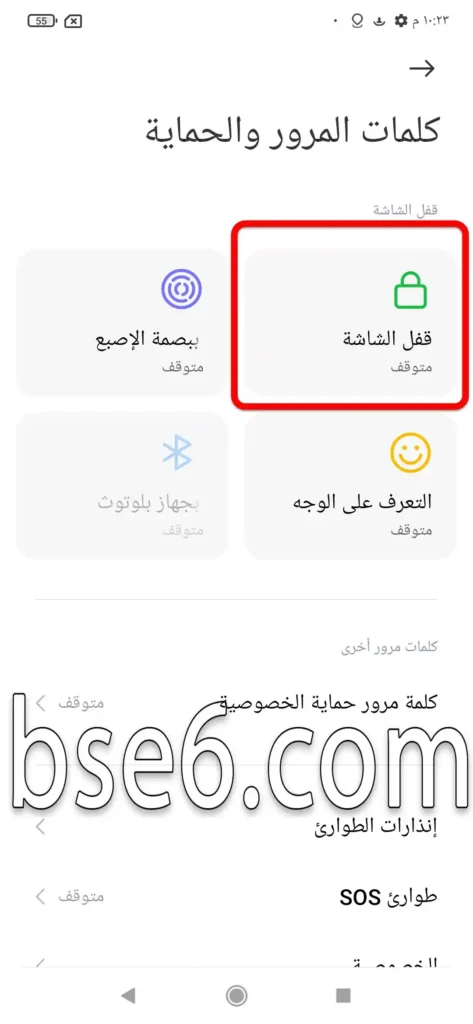
4- Ընտրեք այն էկրանային կողպեքը, որը ցանկանում եք:
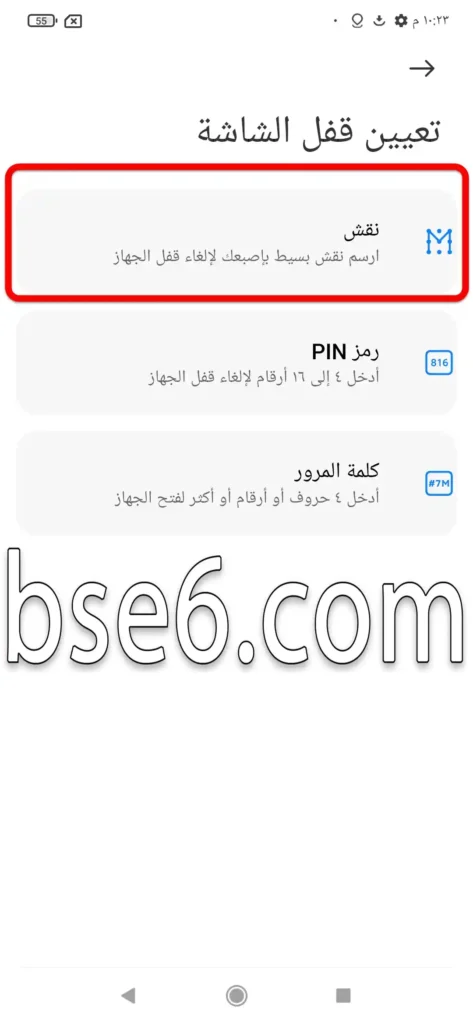
5- Հեռախոսից զգուշացում, որը հաստատում է, որ չմոռանաք գաղտնաբառը:
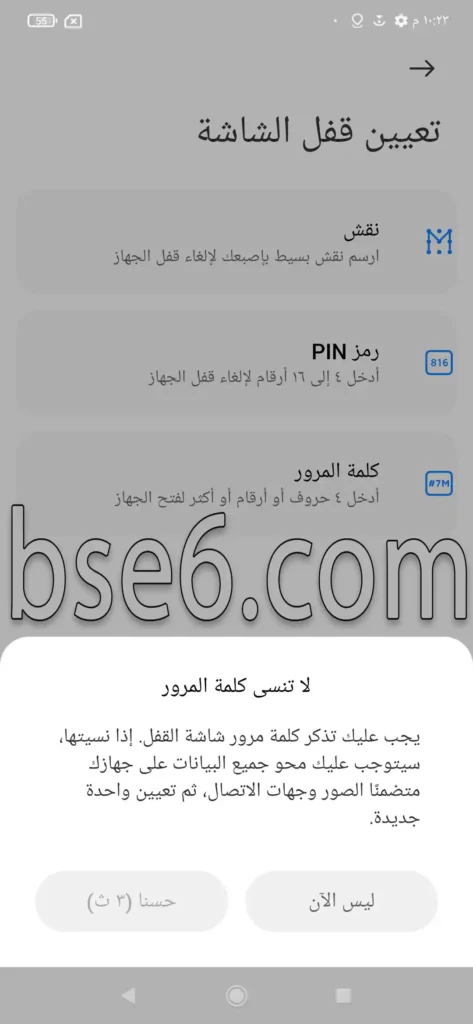
6- Սեղմեք “Շարունակել”:
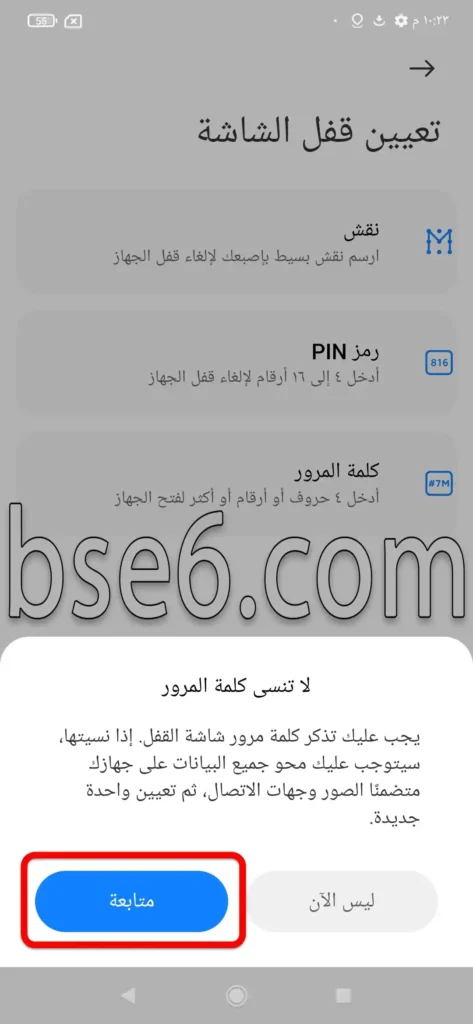
7- Ստեղծեք էկրանային կողպեք:
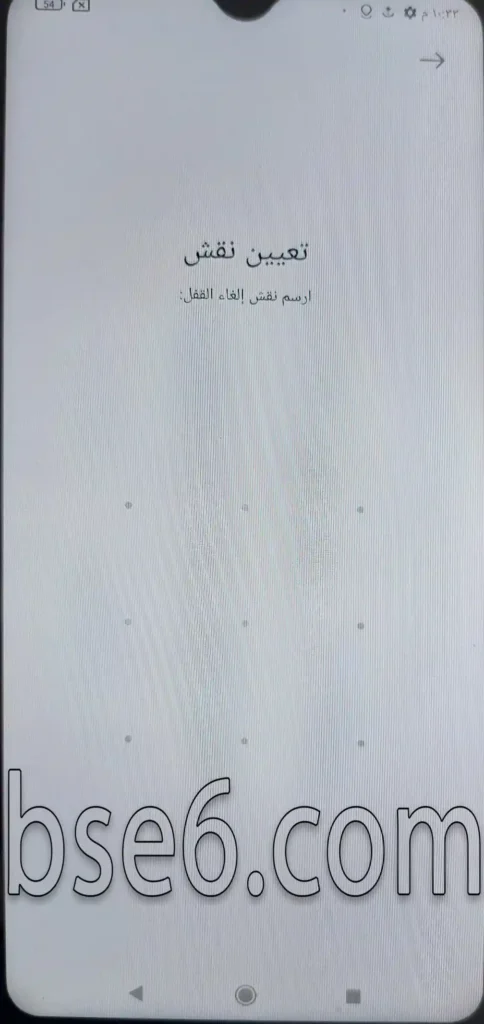
8- Կրկնեք էկրանային կողպեքի մուտքագրումը և սեղմեք “Հաստատել”:
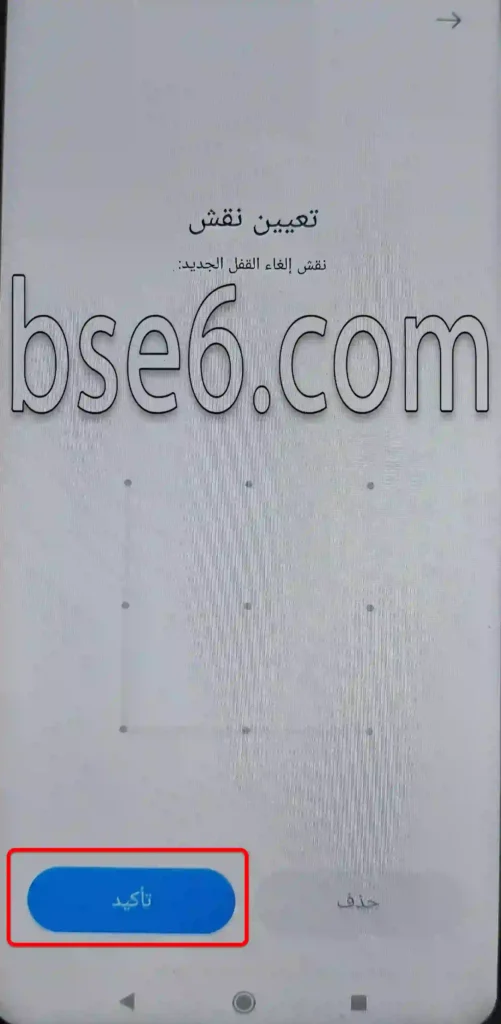
9- Սեղմեք չեղարկել, էկրանային կողպեքը ստեղծվել է Xiaomi Redmi Note 11-ում:

Ինչպես ավելացնել մատնահետք Xiaomi Redmi Note 11-ում:
1- Կարող եք մուտք գործել “կարգավորումներ”:

2- Մուտք գործեք “Գաղտնաբառեր և պաշտպանություն”:

3- Սեղմեք “Մատնահետք”:
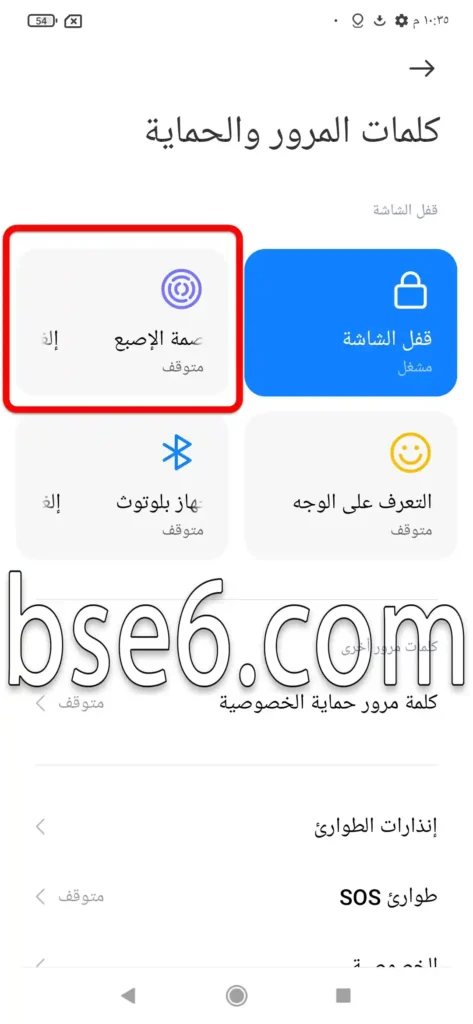
4- Կատարեք հեռախոսի մատնահետքի և ձեր մատի միջև շփում ընդհատված ձևով:

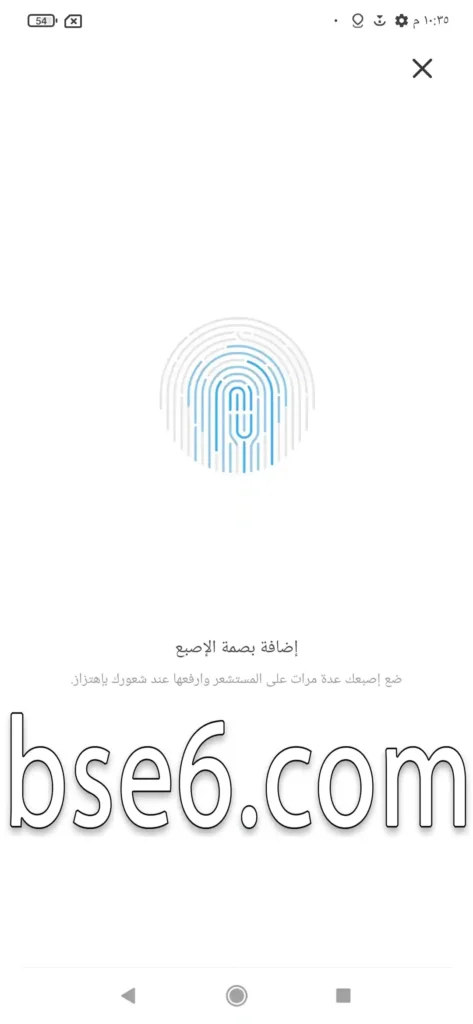



Ինչպես տեղադրել դեմքի մատնահետք Xiaomi Redmi Note 11-ում
1- Բացեք “կարգավորումներ”:

2- Մուտք գործեք “Գաղտնաբառեր և պաշտպանություն”:

3- Սեղմեք “Դեմքի ճանաչում”:

4- Սեղմեք “Սկսել”:
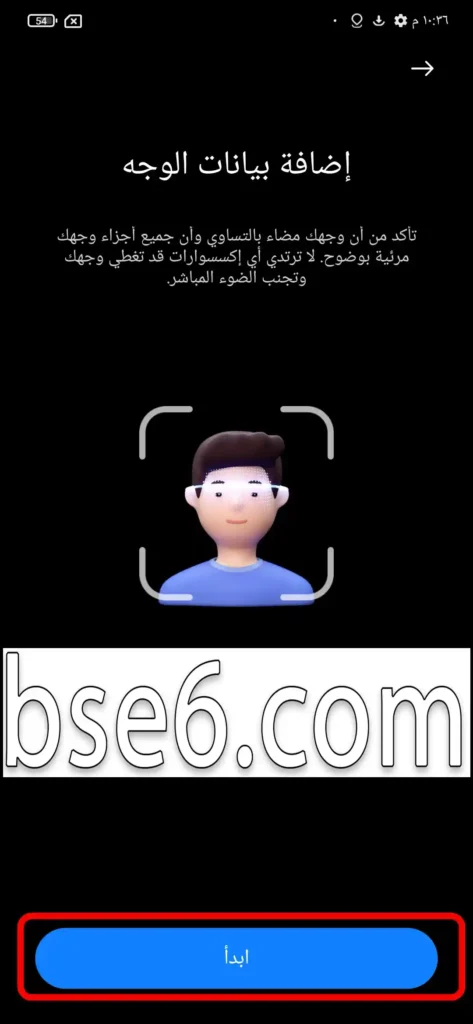
5- Զգուշացում, որը պետք է լավ կարդալ:
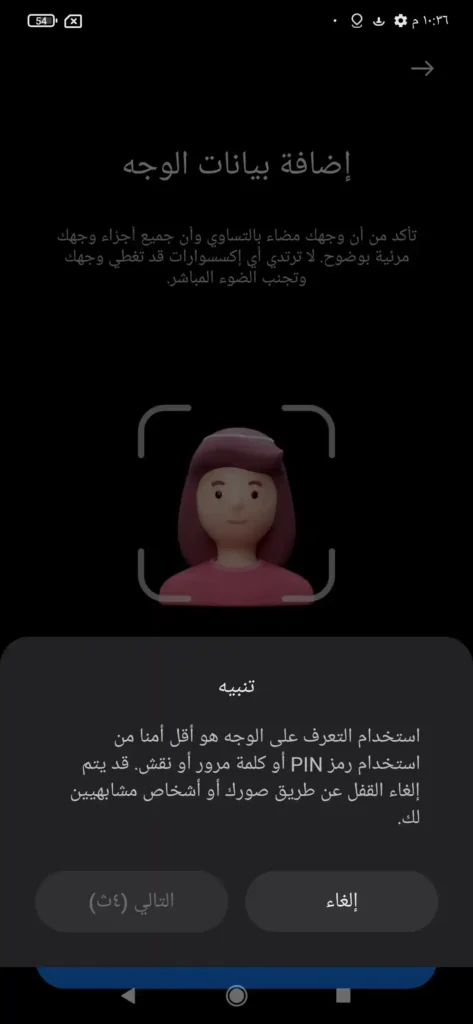
6- Սեղմեք “Հաջորդ”:
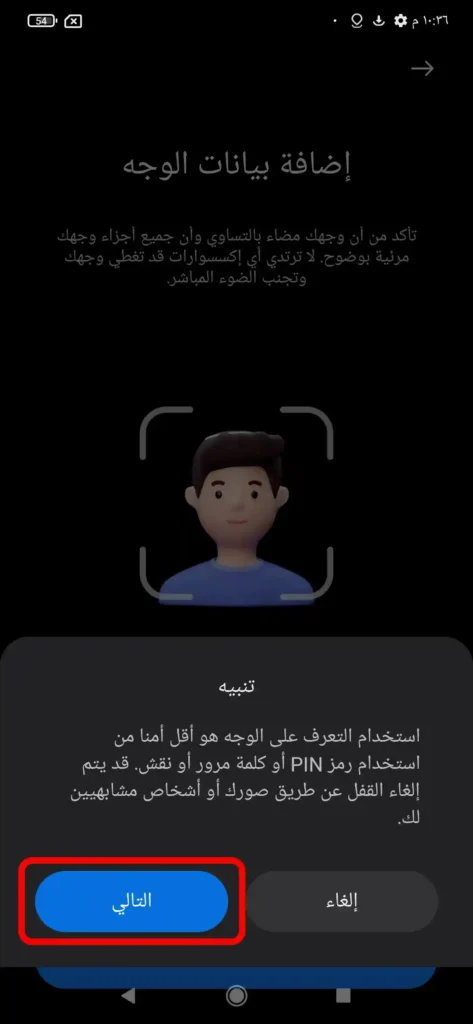
7- Կենտրոնացրեք ձեր դեմքը ձեր հեռախոսի էկրանին գտնվող շրջանակի մեջ, լավ լուսավորություն ապահովելու համար:
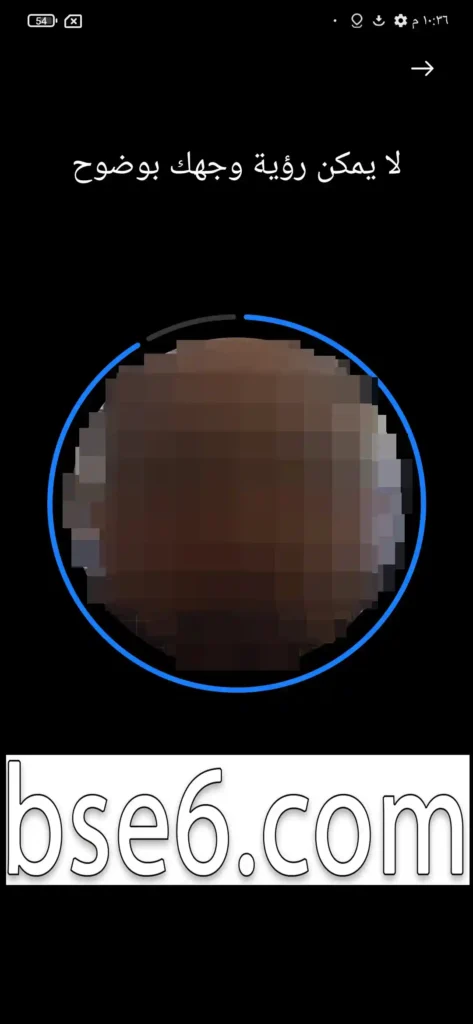
8 — Եթե հաջողությամբ ավելացնեք դեմքի մատնահետքը, հեռախոսը կցուցադրի մեկ այլ էջ, և դուք կարող եք սեղմել “Ավարտված”:

Ինչպես անջատել էկրանային կողպեքը կամ գաղտնաբառը Xiaomi Redmi Note 11-ում:
1- Բացեք “կարգավորումներ”:

2- Մուտք գործեք “Գաղտնաբառեր և պաշտպանություն”:

3- Սեղմեք “Էկրանային կողպեք”:
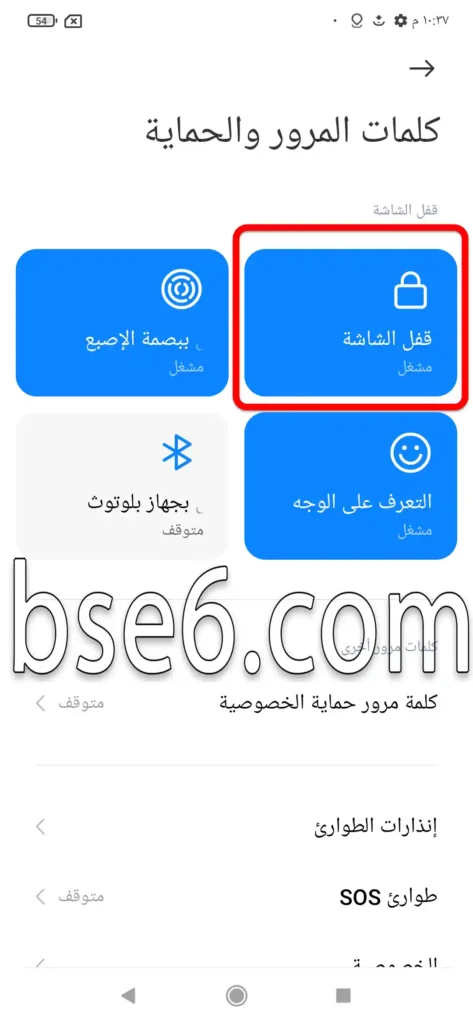
4- Սեղմեք “Անջատել էկրանային կողպեքը”:
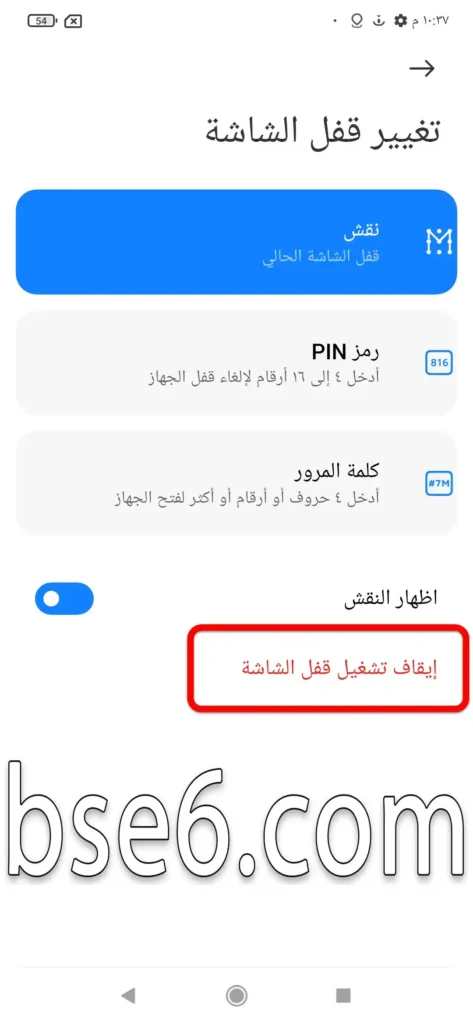
5- “Լավ”:
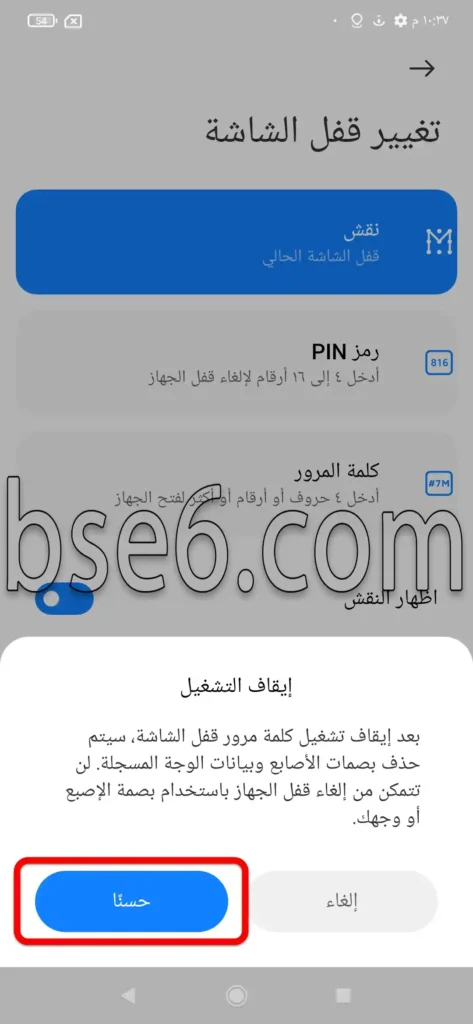
7- Ձեր հեռախոսի էկրանային անվտանգության տվյալները ջնջվել են:
Ինչպես վերականգնել Xiaomi սարքը, եթե մոռացել եք գաղտնաբառը:
Եթե ցանկանում եք վերականգնել Xiaomi Redmi Note 11 հեռախոսի գործարանային կարգավորումները արտաքին կոճակների (հոսանքի կոճակ + ձայնի բարձրացման կոճակ) միջոցով, երբ մոռացել եք էկրանային կողպեքը, զգուշացնում ենք, որ սարքի ֆորմատավորումը էկրանային կողպեքը բացելու համար կհեռացնի հեռախոսի վրա գտնվող բոլոր տվյալները:
Վերականգնելու համար Hard Reset անցեք Xiaomi Redmi Note 11-ի գործարանային կարգավորումների էջ:




